Google Maps là công cụ hỗ trợ con người định vị, tìm đường phổ biến nhất hiện nay. Tuy nhiên, không phải ai cũng có thể hiểu và sử dụng hết những tính năng trên Google Maps. Hãy cùng khám phá những thủ thuật hay ho về Google Maps qua bài viết sau.
5 THỦ THUẬT TRÊN ỨNG DỤNG GOOGLE MAPS CẦN BIẾT KHI ĐI DU LỊCH
Những chuyến đi du lịch luôn đem lại cho chúng ta cảm giác mới khi được tới những vùng đất mới và có những trải nghiệm mới. Tuy nhiên, đi du lịch mà bị lạc đường thì cảm giác sẽ không còn hào hứng và năng lượng nữa đâu! Hãy cùng Sửa chữa Laptop 24h .com tìm hiểu về 5 thủ thuật trên ứng dụng Google Maps dưới đây để cùng trang bị cho mình những kiến thức cần có trước khi đi chơi xa nhé!
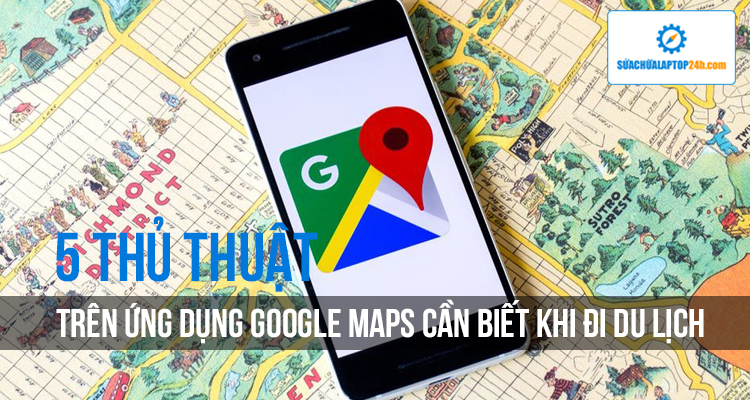
5 Thủ thuật trên ứng dụng Google Maps cần biết khi đi du lịch
Trước tiên, khi bắt đầu tìm hiểu hãy cập nhật Google Maps của bạn ở phiên bản mới nhất tại link dưới đây:
Google Maps trên Google Play Store
Google Maps trên App Store
1. Sử dụng Google Maps để xem mức độ bận rộn của một địa điểm
Trước khi quyết định một nhà hàng hoặc cửa hàng để đến mua sắm vào phút cuối, hãy sử dụng tính năng bận rộn của Google Maps để xem mức độ đông đúc của một doanh nghiệp. Tính năng mới của Google rất hữu ích trong việc ngăn bạn đến một nơi bận rộn, nơi khó có khoảng cách xã hội.
Để kiểm tra, hãy mở ứng dụng Google Maps trên smartphone và di chuyển xung quanh trên bản đồ cho đến khi bạn tìm thấy nơi bạn muốn đến.
Thông tin về mức độ bận rộn sẽ tự động xuất hiện trên bản đồ, vì vậy không cần phải tìm kiếm địa điểm cụ thể và các thông tin hiện ra như "Không bận" (Not busy), "Bận hơn bình thường" (Busier than usual) hoặc "Vẫn bận" (As busy as it gets).
2. Theo dõi hành trình chuyến đi
Google Maps có thể lập biểu đồ cho chuyến đi, nhanh chóng hiển thị cho chúng ta với thông tin của chuyến bay, khách sạn, thuê xe hơi và đặt chỗ nhà hàng nhằm tiết kiệm được những rắc rối khi tìm kiếm thông qua email của bản thân để biết thời gian nhận phòng và số xác nhận.
Để xem các mục đặt chỗ sắp tới của bản thân:
Trong ứng dụng Google Maps, nhấn Saved (Đã lưu) ở hàng menu dưới cùng.
Nhấn vào Đặt chỗ (Reservations). Tại đây, danh sách các đặt chỗ sắp tới đã thực hiện mà ứng dụng lấy từ các email trong ứng dụng Gmail.
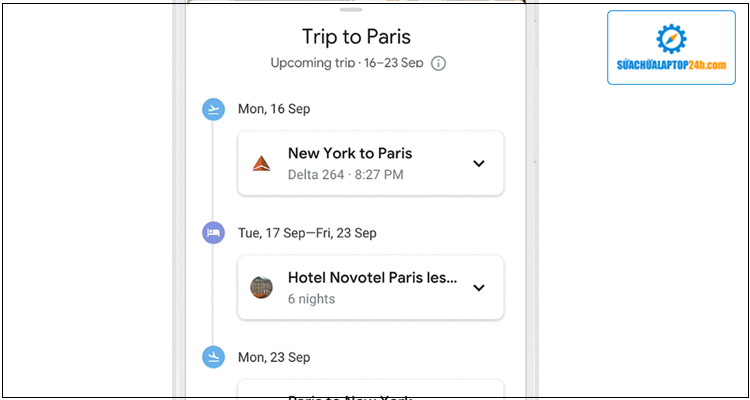
Theo dõi hành trình chuyến đi trên Maps
Chọn một mục để xem thêm về đặt chỗ, bao gồm cả ngày và địa điểm.
Người dùng cũng có thể tìm kiếm "đặt chỗ của tôi" (my reservations) trong hộp tìm kiếm của Google Maps để xem danh sách những gì đã đặt.
3. Đặt bàn ngay trong ứng dụng Google Maps
Lên kế hoạch và chuẩn bị một bữa tối có thể là một công việc vặt trong nhiều ngày. Nếu chúng ta muốn dành thời gian cho gia đình và bạn bè thay vì dùng dao và bếp lò, ứng dụng Google Maps có thể giúp ta đặt trước bữa trưa hoặc bữa tối.
Trong ứng dụng, chạm vào nút Nhà hàng (Restaurants) ở đầu để xem danh sách các địa điểm ăn uống.
Chọn một nhà hàng có cảnh nhìn đẹp hoặc tốt, tiến hành đặt bàn hoặc vào danh sách chờ nếu nhà hàng có tùy chọn đó.
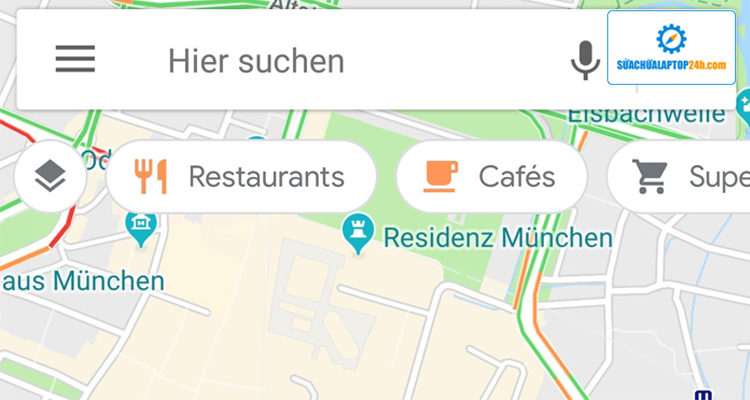
Đặt bàn ngay trên ứng dụng Google Maps thông qua các biểu tượng
Hãy nhớ sử dụng tính năng "bận rộn" (business) đã đề cập ở trên để chọn nơi phù hợp nhất. Ngoài ra, chúng ta cũng nên lưu ý rằng có một số nhà hàng đóng cửa hoặc chỉ mở cửa theo giờ giới hạn cố định.
4. Sử dụng bản đồ ngoại tuyến
Nếu chúng ta đi đến một nơi nào đó mà có thể không có kết nối mạng di động? Không sao cả, ứng dụng Google Maps vẫn có thể chỉ đường cho chúng ta khi ở vùng ngoại tuyến.
Trước khi khởi hành, hãy tìm kiếm vị trí mà chúng ta muốn ứng dụng Google Maps chỉ đường.
Trong cửa sổ vị trí, hãy nhấn vào vị trí hoặc địa chỉ ở dưới cùng.
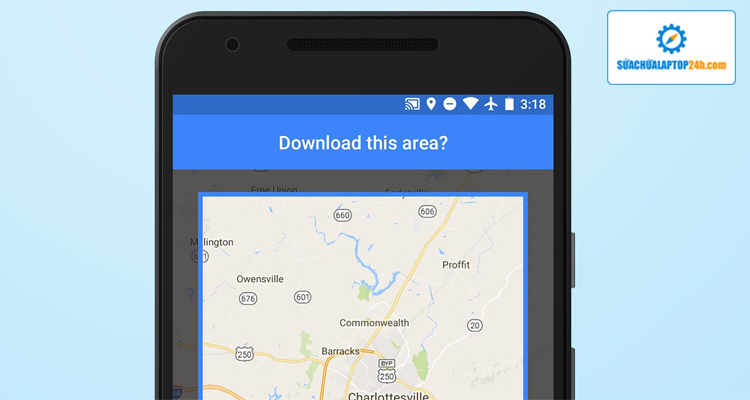
Sử dụng bản đồ kể cả khi bạn đang ngoại tuyến
Nếu dùng Android, chạm vào Tải xuống (Download) và ở cửa sổ tiếp theo, chạm lại vào Tải xuống (Download)
Nếu dùng iOS, chạm vào menu ba chấm ở góc trên cùng bên phải, chạm vào Tải xuống (Download) bản đồ ngoại tuyến, sau đó chạm vào Tải xuống (Downlaod). Ứng dụng sẽ tải bản đồ xuống điện thoại cho khu vực đã chọn.
Giờ đây, khi sử dụng Google Maps để chỉ đường trong khu vực đã tải xuống bản đồ và nếu khi mất kết nối di động, ứng dụng sẽ chuyển sang bản đồ ngoại tuyến để hướng dẫn. Tất nhiên, vì chúng ta đang ngoại tuyến nên ứng dụng không thể cung cấp thông tin giao thông theo thời gian thực.
5. Chia sẻ vị trí của bản thân
Có điều gì điên rồ hơn trong một hoạt động của nhóm du lịch cùng nhau hơn là khi mỗi thành viên bị chia tách và không ai có thể tìm thấy nhau? Đừng lo lắng, ứng dụng Google Maps có thể giúp đưa tất cả mọi người trở lại cùng nhau.
Trong ứng dụng, hãy nhấn vào menu ba dòng ở trên cùng bên trái và nhấn Chia sẻ vị trí (Location sharing).
Chọn người mà ta muốn chia sẻ vị trí của mình và thời gian muốn chia sẻ vị trí đó.
Chia sẻ vị trí của mình cho bạn bè
Nhấn Chia sẻ (Share) và ứng dụng sẽ gửi vị trí của chúng ta cho những người đã chọn.
Nếu muốn xem vị trí của người khác, hãy nhấn vào biểu tượng của người đó ở phía trên cửa sổ rồi nhấn Yêu cầu (Request).
Trên đây, Sửa chữa Laptop 24h .com đã hướng dẫn cho bạn 5 Thủ thuật trên ứng dụng Google Maps cần biết khi đi du lịch. Hy vọng với những chia sẻ trên sẽ giúp cho bạn có những chuyến du lịch thật vui vẻ và nhiều trải nghiệm đáng nhớ!


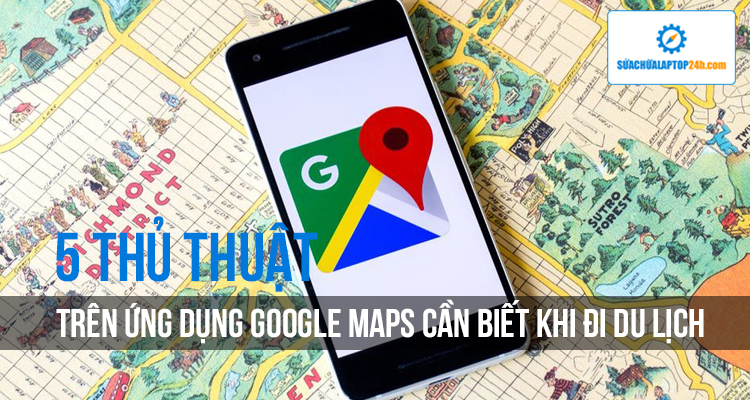
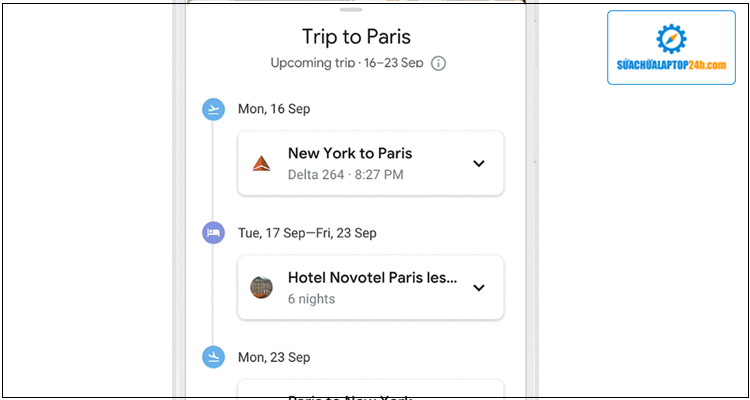
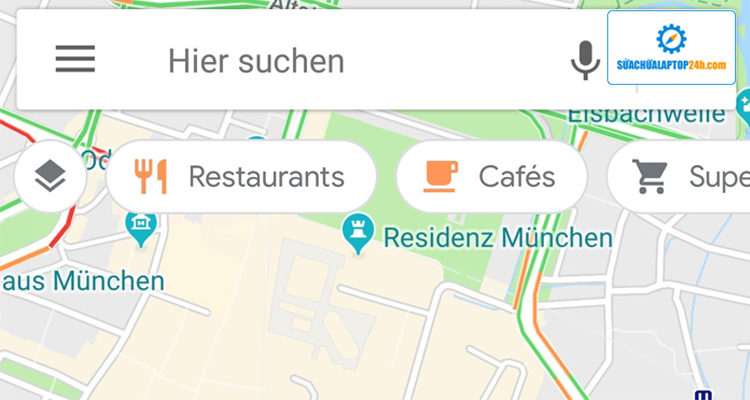
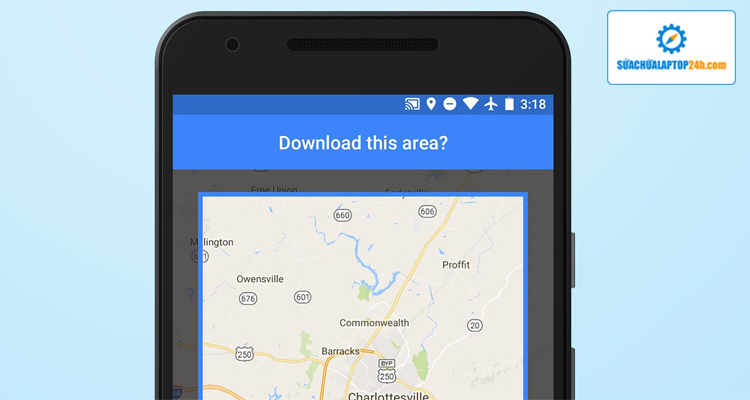
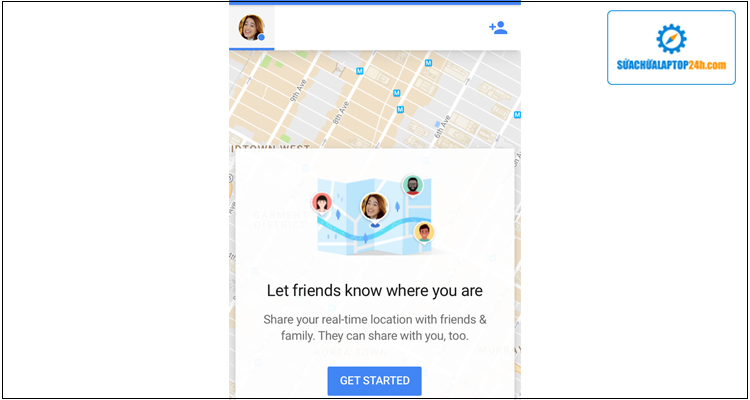










![[Tổng hợp] 50+ hình nền đen hiện đại, chất lượng cao](https://suachualaptop24h.com/images/news/2021/03/31/small/tong-hop-50-hinh-nen-den-bao-dep-va-chat-luong_1617134787.jpg)


![[Tổng hợp] 50+ hình nền capybara cute HD, 4K chất lượng cao](https://suachualaptop24h.com/images/news/2024/07/10/small/hinh-nen-capybara-cute-4k-cho-dien-thoai-may-tinh_1720594478.jpg)